مەزمۇن جەدۋىلى
Adobe Illustrator دىكى تېكىستنى قانداق تولدۇرىمىز؟ 
ئون يىل ئىلگىرى گرافىك لايىھىلەنگەن يېڭى بالا بولغانلىقىم ئۈچۈن ، مەن ھەمىشە قانداق ئىش يۈز بېرىدىغانلىقىنى ئويلاپتىمەن؟ مەن سىناپ باقمىغۇچە ئۇنچە ئاسان دەپ ئويلىماپتىمەن. ھېچقانداق ساراڭ ئەمەس ، بىر قانچە قېتىم تاللاڭ ۋە چېكىڭ.
كونۋېرتنى بۇرمىلاش قورالى ئارقىلىق قالتىس تېكىست ئېلانى ياكى ۋېكتور قۇرالايسىز ياكى تىپ قورالىنىڭ ياردىمى بىلەن ئابزاسنى بىر شەكىلدە تولدۇرالايسىز. نېمە ئىش قىلسىڭىز ، بۈگۈن ھەل قىلىش چارىسىنى تاپالايسىز.
بۇ دەرسلىكتە ، مەن Adobe Illustrator دىكى تېكىستنى تولدۇرىدىغان ئىككى تېز ھەم ئاسان ئۇسۇلنى كۆپچىلىك بىلەن ئورتاقلاشماقچى.
سۇغا شۇڭغۇپ باقايلى!
مەزمۇن جەدۋىلى
- Adobe Illustrator دىكى شەكىلنى تولدۇرۇشنىڭ 2 ئاسان ئۇسۇلى
- 1. كونۋېرتنى بۇرمىلاش
- 2. تىپ قورالى
- سوئاللار
- خەتنى تېكىست بىلەن قانداق تولدۇرىسىز؟
- شەكىلگە تولغان تېكىستنىڭ رەڭگىنى قانداق ئۆزگەرتىش كېرەك؟
- ئوخشىمىغان تېكىستلەرنى قانداق قىلىپ شەكىلدە تولدۇرىمەن؟ تەسۋىرلىگۈچى
سىز بىر قانچە تاللاش ۋە چېكىش ئارقىلىق كونۋېرت بۇرمىلىنىش ۋە داڭلىق تىپ قورالى ئارقىلىق تېكىستنى تولدۇرالايسىز. كونۋېرتنى بۇرمىلاش تېكىست شەكلىنى بۇرمىلاش ئارقىلىق تېكىستكە ماس كېلىدۇ ، تىپ قورالى بولسا تېكىستنى بۇرمىلاپلا تېكىستنى تولدۇرىدۇ.
ئەسكەرتىش: ئېكران كۆرۈنۈشلىرى ئېلىندىAdobe Illustrator CC 2021 Mac نەشرى. Windows ياكى باشقا نەشرى سەل ئوخشىماسلىقى مۇمكىن.
1. كونۋېرتنى بۇرمىلاش
كونۋېرتنى بۇرمىلاش قورالى ئارقىلىق ھەقىقەتەن قالتىس تېكىست ئۈنۈمىنى ھاسىل قىلالايسىز ، ياساش ناھايىتى ئاسان.
1-قەدەم: تېكىستنى تولدۇرىدىغان شەكىل ھاسىل قىلىڭ. ئەگەر ۋېكتور شەكلىنى چۈشۈرگەن بولسىڭىز ، ئۇنى سەنئەت تاختىسىغا قويۇڭ. مەسىلەن ، مەن يۈرەك شەكلىنى يارىتىۋاتىمەن ، ئۇنى تېكىست بىلەن تولدۇرىمەن.

2-قەدەم: تىپ قورالنى ئىشلىتىپ Illustrator ھۆججىتىڭىزگە تېكىست قوشۇڭ. مەن مۇھەببەت دېگەن سۆزنى يازدىم.
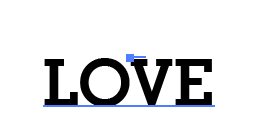
3-قەدەم: كۇنۇپكا تاختىسىنىڭ تېزلەتمىسى بىلەن شەكىلنى ئالدىغا ئېلىپ كىرىڭ بۇيرۇق +> ياكى شەكىلنى ئوڭ چېكىپ & gt; ئالدىغا ئېلىپ كىرىڭ . <3 3>
4-قەدەم: ھەم شەكىلنى ۋە تېكىستنى تاللاڭ ھەمدە ئۈستۈنكى تىزىملىك ئوبيېكت & gt; كونۋېرتنى بۇرمىلاش ئەڭ يۇقىرى ئوبيېكت .


سىز بۇنىڭغا ئوخشاش نەرسىنى كۆرۈشىڭىز كېرەك.
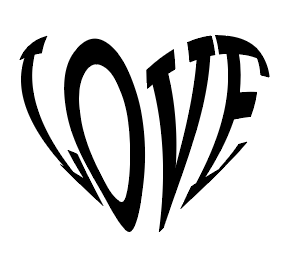
ئەگەر بىر ئابزاس تېكىست بولسا ، ئوخشاش ئىشلەيدۇ. تېكىست رامكىسى ۋە شەكلىنى تاللاڭ ، ئوخشاش باسقۇچلارغا ئەگىشىڭ. 2.3 -تو.
1-قەدەم: Illustrator غا شەكىل ھاسىل قىلىڭ ياكى شەكىل قويۇڭ.
2-قەدەم: تىپ قورالى نى تاللاڭ. مائۇسنى شەكىل يولىغا يېقىنلاشتۇرسىڭىز ، تىپ سىنبەلگىسىنىڭ ئەتراپىدا چېكىتلىك چەمبىرەكنى كۆرىسىز.

3-قەدەم: شەكىل چېگراسىغا يېقىن يەرنى چېكىڭ ، سىز Lorem Ipsum تېكىستىنى تولدۇرغانلىقىنى كۆرىسىز. ئۇنىڭدىكى تېكىستنى ئالماشتۇرۇڭ.

چىرايلىق ، شۇنداقمۇ؟
خەتنى تېكىست بىلەن قانداق تولدۇرىسىز؟
خەتنىڭ تېكىست تېزىسىنى قۇرۇپ ، ئۈستىدىكى تىزىملىك ئوبيېكت & gt; بىرىكمە يول & gt; تارقىتىش غا كىرىڭ. ئاندىن يۇقىرىدىكى ئۇسۇللارنىڭ بىرىنى ئىشلىتىپ ئۇنى تېكىست بىلەن تولدۇرالايسىز.
شەكىلگە تولغان تېكىستنىڭ رەڭگىنى قانداق ئۆزگەرتىش كېرەك؟
ئەگەر سىز قورال قورال ئۇسۇلىنى قوللانسىڭىز ، تېكىستنى تاللاش ۋە Swatches ياكى رەڭ تاللىغۇچتىن رەڭ تاللاش ئارقىلىق تېكىستنىڭ رەڭگىنى بىۋاسىتە ئۆزگەرتەلەيسىز.
ئەگەر كونۋېرتنى بۇرمىلاش ئارقىلىق ياسالغان تېكىستنىڭ رەڭگىنى ئۆزگەرتمەكچى بولسىڭىز ، شەكىل ئىچىدىكى تېكىستنى قوش چېكىڭ ۋە رەڭنى ئايرىلغان قەۋەتتىن ئۆزگەرتىڭ. قەۋەت تەھرىرلەش ھالىتىدىن چېكىنىش ئۈچۈن سەنئەت تاختىسىنى يەنە بىر قېتىم چېكىڭ.

ئوخشىمىغان تېكىستلەرنى قانداق قىلىپ تولدۇرىمەن؟
مېنىڭچە سىز كونۋېرت بۇرمىلىنىشىنى ئىشلىتىشنى سۆزلەۋاتىسىز؟
سىز ئوخشىمىغان يوللارنى قۇرۇپ ، ئوخشىمىغان تېكىستنى تولدۇرۇشىڭىز كېرەكئوخشاش ئۇسۇل: ئوبيېكت & gt; كونۋېرتنى بۇراش & gt; Top Object بىلەن ياساپ ئۇلارنى بىرلەشتۈرۈڭ.
ئوراش
Adobe Illustrator دىكى تېكىستنى تولدۇرۇش پەقەت بىر قانچە چېكىش بىلەنلا. تېكىستنى بىر شەكىلگە ماسلاشتۇرماقچى بولسىڭىز ، قورال قورال ئۇسۇلى ئەڭ ياخشى ئىشلەيدۇ. ئۇ تېز ھەم تېكىستنى ئاسانلا تەھرىرلىيەلەيسىز.
ئەگەر سىز تېكىست ۋېكتورى ياكى لايىھە قۇرۇشنى ئويلىسىڭىز ھەمدە تېكىستنى بۇرمىلاشنى ئويلىمىسىڭىز ، كونۋېرتنى بۇرمىلاش تاللانمىسىنى سىناپ بېقىڭ. ئېسىڭىزدە بولسۇنكى ، ئۈستىدىكى ئوبيېكتىڭىز چوقۇم بىر يول بولۇشى كېرەك.
ئىجاد قىلىپ كۆڭۈل ئېچىڭ!


